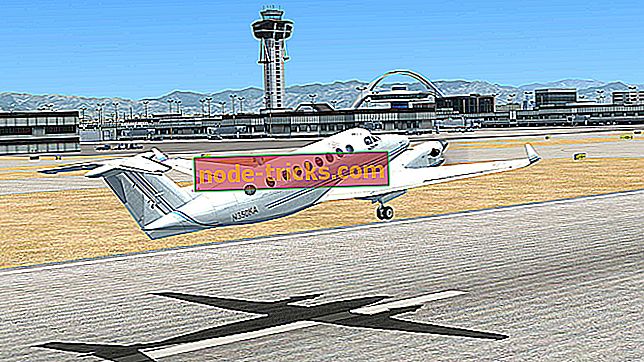Düzeltme: Battle.net Ödeme Otomatikleştirme hatası
Çevrimiçi oyunlar ve dijital pazar birbirine bağlıdır. Oyunlar ve oyun içi satın almalarla ilgili ihtiyacınız olan her şey çevrimiçi olarak ve belirli müşterilerden edinilebilir. Blizzard'ın çevrimiçi ödeme yöntemlerini ne kadar iyi kullandığını hepimiz biliyoruz, böylece kullanıcılar kendilerini her türlü ek içeriği alabilir.
Kimse kazan-kazan sistemlerini sevmiyor, fakat Blizzard'ın çizgiyi geçmediğini düşünüyoruz. Ancak, iyi yağlanmış bir makine olmasına rağmen, zaman zaman sorunlar ortaya çıkabilir. Müşteriler arasında en yaygın olanı Ödeme Yetkilendirme hatası. Bu makalede, bu hatanın neden en başta ortaya çıktığını ve nasıl düzeltileceğini anlatacağız.
Battle.net istemcisi Ödeme Yetki Hatası
- Kullanılabilir fonları kontrol edin
- Ödeme yöntemini değiştirin
- Kimlik bilgilerinizi kontrol edin
- Bölgenizden bir kart kullanın
1. Çözüm - Kullanılabilir fonları kontrol edin

İlk adım mevcut fonlarınızı kontrol etmek olacaktır. Bununla birlikte, yalnızca Battle.net Account Ballance için değil. Banka kartı kullanıyorsanız, paralarınızın Battle.net bakiyesine aktarıldığından emin olun. PayPal kullanıyorsanız, hesabınıza giriş yapın ve transfer geçmişini kontrol edin. Bazı işlemler çeşitli nedenlerle sınırlandırılabilir.
Öte yandan, mevcut fon olduğunu doğrularsanız, eldeki soruna yol açan başka bir ihtimal vardır. Bir sonraki adıma geçmenizi ve talimatları izlemenizi öneririz.
2. Çözüm - Ödeme yöntemini değiştirin

Oyun içi alışverişlerinizde tek yönlü ödeme yapmayı başaramazsanız ve bir alternatifiniz varsa, ödeme yönteminizi değiştirmeyi düşünün. Örneğin, kart açık olmayan bir nedenden dolayı çalışmayacaksa, başka bir kart deneyin, PayPal veya Battle.net Balance. Ayrıca, bazı işlemlerin ek harcamalar içerdiğini unutmayın.
Ayrıca, mevcut ödeme yönteminizi kaldırmayı denemek ve tekrar atama yapmakta fayda var. Bazı kullanıcılar bu basit prosedürle sorunu çözmeyi başardı. Nasıl yapılacağından emin değilseniz, aşağıdaki adımları izleyin:
- Battle.net web tabanlı istemcisini buradan açın.
- Kimlik bilgilerinizle oturum açın.
- Hesabım'ı ve ardından Hesap Ayarları'nı seçin .
- Ödeme yöntemlerini açın ve mevcut bilgilerinizi silin .
- Eski ödeme yöntemini ekleyin ve adresinizi kimlik bilgileriyle birlikte tekrar girin (PayPal veya kart).
- Değişiklikleri kaydedin ve tekrar satın almayı deneyin.
3. Çözüm - Kimlik bilgilerinizi kontrol edin

Her şeyden önce, kimlik bilgileriniz açık olmalıdır. Girişlerinizin doğru ve geçerli olduğundan emin olun. Kartınız son kullanma tarihine yakınsa, yenilediğinizden emin olun. Satın alma işlemlerinin çalışması için fatura adresiniz, kartta kayıtlı olan adresle aynı olmalıdır.
4. Çözüm - Bölgenizden bir kart kullanın.
Son bir tavsiye bölgenizle ilgilidir. Yabancı kartı kendi bölgenize kaydedemezsiniz. Örneğin, hesabınızdaki aynı referanslara atıfta bulunmayan kartla ödeme yapmak mümkün değildir. Bunu aklında tut.
Bu sorunun üstesinden gelmeyi ve Battle.net mağazasından özgürce satın almayı başaracağınızı umarız. Bazı önerileriniz veya ek geçici çözümleriniz varsa, lütfen bunları yorumlarda paylaşın.